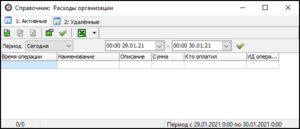Справочник «Расходы организации» — различия между версиями
Материал из TaxiMaster
(→Добавление нового расхода) |
(→Добавление нового расхода) |
||
| (не показано 6 промежуточных версий 3 участников) | |||
| Строка 1: | Строка 1: | ||
[[Изображение:Справочник-расходы-фирмы.png|thumb|{{PAGENAME}}]] | [[Изображение:Справочник-расходы-фирмы.png|thumb|{{PAGENAME}}]] | ||
| − | '''{{PAGENAME}}''' — [[специальная функция|специальный]] [[справочник]], который содержит список расходов вашей | + | '''{{PAGENAME}}''' — [[специальная функция|специальный]] [[справочник]], который содержит список расходов вашей организации. |
| − | Имеется возможность связывать расходы с теми или иными водителями (см. [[справочник «Водители» | + | Имеется возможность связывать расходы с теми или иными водителями (см. [[справочник «Водители»]]). |
== Зависимости == | == Зависимости == | ||
| − | [[Изображение:Collection-dependencies.png|thumb|Зависимости между [[справочник]]ами [[Такси-Мастер | + | [[Изображение:Collection-dependencies.png|thumb|Зависимости между [[справочник]]ами [[Такси-Мастер]]]] |
Этот справочник использует информацию из других справочников: | Этот справочник использует информацию из других справочников: | ||
| − | * [[Справочник «Водители» | + | * [[Справочник «Водители»]]. |
== Добавление нового расхода == | == Добавление нового расхода == | ||
| − | + | {{youtube|https://youtu.be/21Atj24nuOs|заголовок=Справочник «Расходы организации» - внесение нового расхода}} | |
| − | # | + | Чтобы добавить новый расход для организации, необходимо выполнить следующие действия: |
| − | # В поле {{field|Время операции}} | + | |
| − | # В поле {{field|Сумма}} | + | # Нажать кнопку {{ЭУ/Кнопка|тм2-добавить}} или клавишу {{field|Insert}}. |
| − | # В поле {{field|Наименование}} | + | # В поле {{field|Шаблон}} выбрать шаблон операции из выпадающего списка. Обратите внимание, что для выполнения этой функции необходимо заполнить [[справочник «Шаблоны операций»]]. |
| − | # В поле {{field|Кто оплатил}} | + | # В поле {{field|Время операции}} указать время операции (устанавливается по умолчанию текущее время). |
| − | # В поле {{field|Внести на счет водителя}} | + | # В поле {{field|Сумма}} указать сумму расхода. |
| − | # В поле {{field| | + | # В поле {{field|Наименование}} ввести краткое описание расхода. |
| − | + | # В поле {{field|Кто оплатил}} указать имя или название организации плательщика. | |
| − | + | # В поле {{field|Внести на счет водителя}} указать водителя, на счет которого нужно внести средства по расходу. | |
| + | # В поле {{field|Описание}} ввести подробное описание операции. | ||
| + | |||
| + | [[Файл:Новый расход фирмы.png|центр]] | ||
{{Справочник}} | {{Справочник}} | ||
| − | |||
[[Категория:Специальные функции]] | [[Категория:Специальные функции]] | ||
[[Категория:Расчеты с водителями]] | [[Категория:Расчеты с водителями]] | ||
Текущая версия на 14:52, 22 ноября 2023
Справочник «Расходы организации» — специальный справочник, который содержит список расходов вашей организации. Имеется возможность связывать расходы с теми или иными водителями (см. справочник «Водители»).
Зависимости
Этот справочник использует информацию из других справочников:
Добавление нового расхода
Справочник «Расходы организации» - внесение нового расхода:
https://youtu.be/21Atj24nuOs
https://youtu.be/21Atj24nuOs
Чтобы добавить новый расход для организации, необходимо выполнить следующие действия:
- Нажать кнопку
 или клавишу Insert.
или клавишу Insert. - В поле Шаблон выбрать шаблон операции из выпадающего списка. Обратите внимание, что для выполнения этой функции необходимо заполнить справочник «Шаблоны операций».
- В поле Время операции указать время операции (устанавливается по умолчанию текущее время).
- В поле Сумма указать сумму расхода.
- В поле Наименование ввести краткое описание расхода.
- В поле Кто оплатил указать имя или название организации плательщика.
- В поле Внести на счет водителя указать водителя, на счет которого нужно внести средства по расходу.
- В поле Описание ввести подробное описание операции.